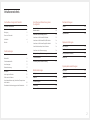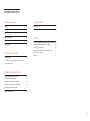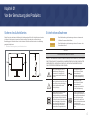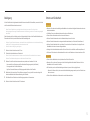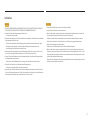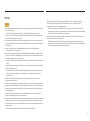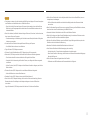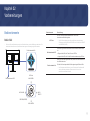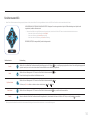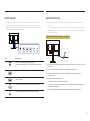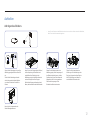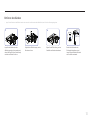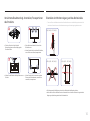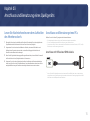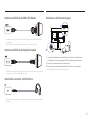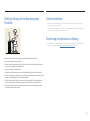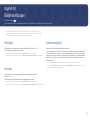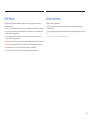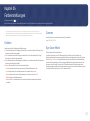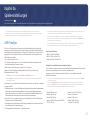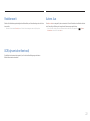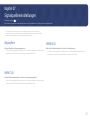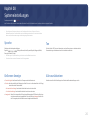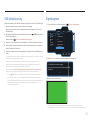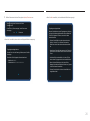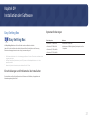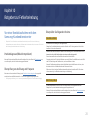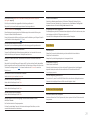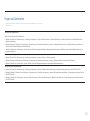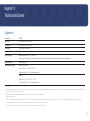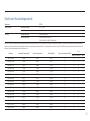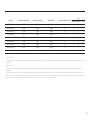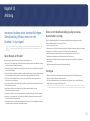BENUTZERHANDBUCH
F27T70*
Sowohl Farbe als auch Aussehen Ihres Produkts können je nach Produktmodell variieren. Aufgrund ständiger Verbesserungen
der Leistung können Spezifikationen stillschweigend geändert werden.
Für Qualitätsverbesserungen kann der Inhalt dieses Handbuchs stillschweigend geändert werden.
© Samsung Electronics
Samsung Electronics besitzt die Urheberrechte für dieses Handbuch.
Die teilweise oder vollständige Verwendung oder Vervielfältigung dieses Handbuchs ohne Genehmigung von Samsung
Electronics ist untersagt.
Warenzeichen, die sich nicht im Besitz von Samsung Electronics befinden, sind Eigentum der entsprechenden Besitzer.
In den folgenden Fällen kann eine Aufwandspauschale erhoben werden:
(a) Auf Ihre Anfrage hin wird ein/-e Techniker/-in zu Ihnen geschickt, aber es wird festgestellt, dass das Produkt keine Mängel
besitzt (z. B. wenn lediglich das Benutzerhandbuch nicht gelesen wurde).
(b) Sie bringen das Gerät zu einer Reparaturwerkstatt, aber es wird festgestellt, dass das Produkt keine Mängel besitzt (z. B.
wenn lediglich das Benutzerhandbuch nicht gelesen wurde).
Sie werden über die Höhe der Aufwandspauschale informiert, bevor der/die Techniker/-in zu Ihnen geschickt wird.

2
Inhaltsverzeichnis
Vor der Benutzung des Produkts
Sichern des Aufstellortes 4
Sicherheitsmaßnahmen 4
Reinigung 5
Strom und Sicherheit 5
Aufstellen 6
Betrieb 7
Vorbereitungen
Bedienelemente 9
Bedienfeld 9
Funktionstastenhilfe 10
Anschlusstypen 11
Diebstahlsicherung 11
Aufstellen 12
Anbringen des Ständers 12
Entfernen des Ständers 13
Vorsichtsmaßnahmen bzgl. Umstellen/Transportieren
des Produkts 14
Einstellen der Monitorneigung und des Drehwinkels 14
Anschluss und Benutzung eines
Quellgeräts
Lesen Sie Nachstehendes vor dem Aufstellen des
Monitors durch. 15
Anschluss und Benutzung eines PCs 15
Anschluss mit Hilfe eines HDMI-Kabels 15
Anschluss mit Hilfe eines HDMI-/DVI-Kabels 16
Anschluss mit Hilfe eines DisplayPort-Kabels 16
Anschließen eines Kopf- oder Ohrhörers 16
Anschluss an die Stromversorgung 16
Richtige Haltung für die Benutzung des Produkts 17
Treiberinstallation 17
Einstellung der optimalen Auflösung 17
Bildeinstellungen
Helligkeit 18
Kontrast 18
Schwarzausgleich 18
Bild-Modus 19
Seitenverhältnis 19
Farbeinstellungen
Farbton 20
Gamma 20
Eye Saver Mode 20
Spieleeinstellungen
AMD FreeSync 21
Reaktionszeit 22
DCR (dynamischer Kontrast) 22
Autom. Aus 22
Signalquelleneinstellungen
DisplayPort 23
HDMI (1.4) 23
HDMI (2.0) 23

3
Systemeinstellungen
Sprache 24
OnScreen-Anzeige 24
Ton 24
Alles zurücksetzen 24
USB-Aktualisierung 25
Eigendiagnose 25
Installation der Software
Easy Setting Box 27
Einschränkungen und Probleme bei der Installation 27
Systemanforderungen 27
Ratgeber zur Fehlerbehebung
Vor einer Kontaktaufnahme mit dem
Samsung-Kundendienstcenter 28
Produktdiagnose (Bildschirmproblem) 28
Überprüfung von Auflösung und Frequenz 28
Überprüfen Sie folgenden Punkte: 28
Fragen und Antworten 30
Technische Daten
Allgemein 31
Tabelle der Standardsignalmodi 32
Anhang
Inanspruchnahme einer kostenpflichtigen Dienstleistung
(Kosten vom/von der Kunden/-in zu tragen) 34
Keine Mängel am Produkt 34
Wenn eine Produktbeschädigung aufgrund eines
Kundenfehlers vorliegt. 34
Sonstiges 34
Inhaltsverzeichnis

4
Kapitel 01
Vor der Benutzung des Produkts
Sichern des Aufstellortes
Stellen Sie sicher, dass beim Aufstellen des Produkts genügend Platz für die Ventilation vorhanden
ist. Wenn die Temperatur im Innern des Produkts ansteigt, dann kann dies zu Brand oder zur
Beschädigung des Produkts führen. Halten Sie beim Aufstellen des Produkts die in der Abbildung
gezeigten Abstände ein.
–
Die äußere Erscheinung kann je nach Produkt variieren.
10 cm
10 cm
10 cm
10 cm
10 cm
Sicherheitsmaßnahmen
Achtung
Eine Nichtbeachtung der Anweisungen kann zu schweren oder
tödlichen Personenschäden führen.
Vorsicht
Eine Nichtbeachtung der Anweisungen kann zu Personen- oder
Sachschäden führen.
VORSICHT
STROMSCHLAGGEFAHR! NICHT ÖFFNEN.
VORSICHT: ENTFERNEN SIE NIEMALS DIE ABDECKUNGEN (BZW. DAS RÜCKTEIL), UM DAS RISIKO
EINES STROMSCHLAGES ZU MINIMIEREN. IM INNEREN BEFINDEN SICH KEINE VOM BENUTZER
WARTBAREN TEILE. LASSEN SIE ALLE WARTUNGS-/INSTANTHALTUNGSARBEITEN DURCH
QUALIFIZIERTES SERVICEPERSONAL DURCHFÜHREN.
Dieses Symbol zeigt an, dass im
Produktinneren Hochspannung
vorhanden ist. Es ist gefährlich,
Teile im Inneren dieses Produkts zu
berühren.
Wechselspannung: Bei
einer mit diesem Symbol
gekennzeichneten
Nennspannung handelt es
sich um Wechselspannung.
Dieses Symbol weist darauf hin, dass
diesem Gerät wichtige Unterlagen
bezüglich des Betriebs und der
Wartung beiliegen.
Gleichspannung: Bei
einer mit diesem Symbol
gekennzeichneten
Nennspannung handelt es
sich um Gleichspannung.
Geräte der Klasse II: Dieses Symbol
weist darauf hin, dass keine
Sicherheitsverbindung zur elektrischen
Masse (Masseanschluss) erforderlich
ist. Sollten Sie dieses Symbol bei einem
Gerät mit Netzkabel nicht vorfinden
können, dann MUSS das Gerät mit
einem zuverlässigen Schutzleiter
(Masseanschluss) ausgestattet sein.
Vorsicht. Informationen zur
Verwendung entnehmen Sie
bitte dem Benutzerhandbuch:
Dieses Symbol weist den
Benutzer an, für den Erhalt
weiterer sicherheitsrelevanter
Informationen das
Benutzerhandbuch zu Rate zu
ziehen.

5
Reinigung
Auf der Oberfläche hochglänzender Modelle können sich weiße Flecken bilden, wenn in der Nähe
ein Ultraschallluftbefeuchter benutzt wird.
–
Wenn Sie das Produktinnere gereinigt haben möchten, dann setzen Sie sich mit dem
nächstgelegenen Samsung-Kundendienstcenter in Verbindung (es wird ein Dienstleistungsentgeld
berechnet).
Üben Sie weder mit Ihren Händen noch mit Gegenständen Druck auf den Produktbildschirm aus.
Es besteht die Gefahr, dass der Bildschirm dabei beschädigt wird.
–
Reinigen Sie das Produkt behutsam, weil sowohl die Anzeigefläche als auch die Außenverkleidung
moderner LCD-Anzeigegeräte leicht zerkratzt werden kann.
–
Gehen Sie bei der Reinigung wie folgt vor:
1
Schalten Sie das Produkt und den PC aus.
2
Ziehen Sie das Netzkabel vom Produkt ab.
–
Fassen Sie das Stromkabel dabei am Stecker an und berühren Sie das Kabel nicht mit nassen
Händen. Eine Nichtbeachtung kann zu elektrischem Schock führen.
3
Wischen Sie das Produkt mit einem sauberen, weichen und trockenen Tuch ab.
– Verwenden Sie zur Reinigung des Produkts keine Reinigungsmittel, die Alkohol,
Lösungsmittel oder Tenside enthalten.
– Sprühen Sie weder Wasser noch Reinigungsmittel direkt auf das Produkt.
4
Befeuchten Sie ein weiches Tuch mit Wasser, wringen Sie es gründlich aus und reinigen Sie
damit anschließend die Außenverkleidung des Produkts.
5
Schließen Sie das Produkt nach der Reinigung wieder am Stromnetz an.
6
Schalten Sie das Produkt und den PC wieder ein.
Strom und Sicherheit
Achtung
Benutzen Sie weder ein beschädigtes Netzkabel noch einen beschädigten Netzstecker oder eine
lose Netzsteckdose.
Schließen Sie an einer Netzsteckdose nicht mehrere Produkte an.
Fassen Sie den Netzstecker nicht mit nassen Händen an.
Stecken Sie den Netzstecker so in die Netzsteckdose, dass er fest sitzt.
Stecken Sie den Netzstecker in eine geerdete Netzsteckdose (nur Geräte der Schutzklasse I).
Knicken Sie das Netzkabel nicht und ziehen Sie auch nicht mit Gewalt daran. Verlegen Sie das
Netzkabel nicht unter schweren Gegenständen.
Verlegen Sie das Netzkabel oder stellen Sie das Gerät nicht in der Nähe von Wärmequellen auf.
Entfernen Sie Staub an den Netzsteckerstiften oder in der Steckdose mit einem trockenen Tuch.
Vorsicht
Ziehen Sie das Netzkabel nicht ab, während das Gerät in Betrieb ist.
Benutzen Sie nur das von Samsung mit dem Produkt gelieferte Netzkabel. Benutzen Sie das
Netzkabel nicht für andere Produkte.
Die Steckdose, an der das Netzkabel angeschlossen ist, muss leicht zugänglich sein.
– Wenn ein Problem auftritt, dann muss das Netzkabel abgezogen werden, um das Produkt vom
Netz zu trennen.
Ziehen Sie das Netzkabel am Netzstecker aus der Netzsteckdose.

6
Aufstellen
Achtung
LEGEN SIE WEDER KERZEN, INSEKTENSCHUTZMITTEL NOCH ZIGARETTEN AUF DAS PRODUKT.
STELLEN SIE DAS PRODUKT NICHT IN DER NÄHE VON WÄRMEQUELLEN AUF.
Halten Sie die Kunststoffverpackung von Kindern fern.
– Sie könnten daran ersticken.
Stellen Sie das Produkt nicht auf eine instabile oder schwingende Oberfläche (nicht verankertes
Regal, geneigte Oberfläche usw.).
– Es könnte herunterfallen und beschädigt werden und/oder Personenschäden verursachen.
– Die Benutzung des Produkts an Orten mit übermäßig starken Vibrationen kann zur
Beschädigung des Produkts oder zu Brand führen.
Montieren Sie das Produkt nicht in einem Fahrzeug oder stellen Sie es nicht an einem Ort auf,
wo es Staub, Feuchtigkeit (Wassertropfen usw.), Öl oder Rauch ausgesetzt ist.
Setzen Sie das Produkt keiner direkten Sonneneinstrahlung, Hitze oder heißen Gegenständen
wie beispielsweise einem Herd aus.
– Dadurch kann die Produktlebensdauer verringert oder ein Brand verursacht werden.
Stellen Sie das Produkt nicht in Reichweite von Kleinkindern auf.
– Es könnte um-/herunterfallen und das Kind verletzen.
Speiseöle (wie z. B. Sojaöl) können das Produkt beschädigen oder deformieren. Halten Sie das
Gerät von Ölverschmutzungen fern. Stellen Sie weiterhin das Produkt nicht in der Küche oder in
der Nähe des Küchenherdes auf und benutzen Sie es dort auch nicht.
Vorsicht
Lassen Sie das Gerät beim Transport/Umstellen nicht fallen.
Legen Sie das Gerät nicht auf seine Vorderseite.
Wenn Sie das Produkt in einem Schrank oder auf einem Regal aufstellen, dann versichern Sie
sich, dass die Unterkante der Produktvorderseite nicht übersteht.
Es könnte herunterfallen und beschädigt werden und/oder Personenschäden verursachen.
Stellen Sie das Produkt nur in Schränke oder nur auf Regale mit geeigneter Abmessung.
Setzen Sie das Produkt immer behutsam ab.
Es könnten sonst Fehlfunktionen oder Personenschäden die Folge sein.
Wenn Sie das Produkt an einem ungewöhnlichen Ort (ein Ort mit viel Feinstaub, chemischen
Substanzen, extremen Temperaturen oder spürbar hoher Luftfeuchtigkeit oder ein Ort, an dem
das Produkt für einen längeren Zeitraum dauerhaft betrieben wird) aufstellen, dann kann dies
seine Leistung spürbar beeinträchtigen.
Setzen Sie sich unbedingt mit dem Samsung-Kundendienstcenter in Verbindung, bevor Sie das
Produkt an einem solchen Ort aufstellen.

7
Betrieb
Achtung
Im Produktinneren liegt Hochspannung an. Demontieren, reparieren oder modifizieren Sie das
Gerät niemals selbst.
– Setzen Sie sich anschließend mit dem Samsung-Kundendienstcenter in Verbindung.
Trennen Sie auf der Produktseite alle Kabelverbindungen einschließlich des Netzkabels, bevor
Sie das Produkt transportieren/umstellen.
Wenn das Produkt seltsame Geräusche, Schmorgerüche oder Rauch erzeugt, dann trennen Sie
es sofort vom Stromnetz. Setzen Sie sich anschließend mit dem Samsung-Kundendienstcenter
in Verbindung.
Lassen Sie Kinder weder am Produkt herabsteigen noch auf das Produkt hochsteigen.
– Sie könnten schwer verletzt werden.
Wenn das Produkt heruntergefallen oder die Außenverkleidung beschädigt ist, dann schalten
Sie es aus. Trennen Sie es anschließend vom Stromnetz. Setzen Sie sich anschließend mit dem
Samsung-Kundendienstcenter in Verbindung.
– Wenn Sie das Produkt trotzdem weiterverwenden, dann kann dies zu Brand oder Stromschlag
führen.
Lassen Sie keine schweren Gegenstände oder Dinge auf dem Produkt liegen, die Kinder mögen
(Spielzeug, Süßigkeiten usw.).
– Sowohl das Produkt als auch die schweren Gegenstände könnten herunterfallen, wenn die
Kinder versuchen, das Spielzeug oder die Süßigkeiten zu erreichen und dadurch schwer
verletzt werden.
Schalten Sie das Gerät während eines Gewitters oder Unwetters aus und trennen Sie es
anschließend vom Stromnetz.
Lassen Sie keine Gegenstände auf das Produkt fallen oder mit dem Produkt zusammenstoßen.
Bewegen Sie das Produkt nicht, indem Sie am Netzkabel oder an einem der anderen Kabel ziehen.
Berühren Sie bei austretendem Gas weder Produkt noch Netzstecker. Lüften Sie des Weiteren
umgehend den Raum.
Bewegen Sie das Produkt nicht, indem Sie am Netzkabel oder an einem der anderen Kabel
ziehen und heben Sie es auch nicht auf diese Weise an.
Benutzen Sie in der Nähe des Produkts weder brennbare Sprays noch entflammbare Substanzen
und bewahren Sie auch nicht derartige Sprays oder Substanzen in der Nähe des Produkts auf.
Vergewissern Sie sich, dass die Ventilationsöffnungen nicht durch Tischdecken oder Vorhänge
blockiert werden.
– Eine dadurch erhöhte Innentemperatur könnte einen Brand verursachen.
Stecken Sie keine metallischen Gegenstände (Stäbchen, Münzen, Haarnadeln usw.) oder
leicht entzündliche Gegenstände (Papier, Streichhölzer usw.) in das Produkt (über die
Ventilationsöffnungen, Ein-/Ausgangsports usw.).
– Wenn Wasser oder andere Fremdstoffe in das Produkt gelangt sind, dann schalten Sie es
unbedingt aus und trennen Sie es anschließend vom Stromnetz. Setzen Sie sich anschließend
mit dem Samsung-Kundendienstcenter in Verbindung.
Stellen Sie keine mit Flüssigkeiten gefüllten Gegenstände (Vasen, Töpfe, Flaschen usw.) oder
metallischen Gegenstände auf das Gerät.
– Wenn Wasser oder andere Fremdstoffe in das Produkt gelangt sind, dann schalten Sie es
unbedingt aus und trennen Sie es anschließend vom Stromnetz. Setzen Sie sich anschließend
mit dem Samsung-Kundendienstcenter in Verbindung.

8
Vorsicht
Die Anzeige von einem sich nicht verändernden Bild über einen längeren Zeitraum hinweg kann
zum Einbrennen von Nachbildern oder zu Pixelfehlern führen.
– Wenn Sie das Gerät über einen längeren Zeitraum nicht verwenden, dann schalten Sie den
Bildschirm in den Energiesparmodus oder aktivieren Sie einen Bildschirmschoner mit sich
ändernden Bildern.
Wenn Sie vorhaben, das Produkt über einen längeren Zeitraum (Urlaub usw.) nicht zu benutzen,
dann trennen Sie es vom Stromnetz.
– Staubansammlungen in Verbindung mit Hitze könnte sonst Brand, elektrischen Schlag oder
Leckstrom verursachen.
Verwenden Sie das Produkt mit der empfohlenen Auflösung und Frequenz.
– Ihre Sehkraft könnte sich sonst verschlechtern.
Fügen Sie keine AC/DC-Adapter zusammen.
Entfernen Sie den Plastikbeutel vom AC/DC-Adapter, bevor Sie ihn verwenden.
Weder der AC/DC-Adapter noch das Gerät selbst darf mit Wasser in Berührung kommen.
– Dies könnte andernfalls zu einem elektrischen Schlag oder Brand führen.
– Vermeiden Sie die Verwendung des Geräts im Freien, wo es Regen oder Schnee ausgesetzt
sein könnte.
– Achten Sie darauf, den AC/DC-Adapter nicht mit Wasser in Kontakt zu bringen, wenn Sie den
Boden wischen.
Platzieren Sie den AC/DC-Adapter nicht in unmittelbarer Nähe eines Heizgeräts.
– Andernfalls könnte es zu einem Brand kommen.
Bewahren Sie den AC/DC-Adapter in einem gut belüfteten Raum auf.
Wenn Sie den AC/DC-Adapter so ablegen, dass er mit der Schnur nach oben hängt, könnten
Wasser oder andere Fremdkörper in den Adapter eindringen und so eine Fehlfunktion
verursachen.
Legen Sie daher den AC/DC-Adapter immer flach auf einen Tisch oder auf den Boden.
Stellen Sie das Produkt nicht auf den Kopf oder halten Sie es nicht am Standfuß fest, um es zu
transportieren/umzubewegen.
– Das Gerät könnte herunterfallen und dadurch beschädigt werden oder Personenschäden
verursachen.
Wenn Sie über einen längeren Zeitraum aus zu geringer Entfernung auf den Bildschirm schauen,
dann kann dies zu einer Verschlechterung Ihrer Sehkraft führen.
Verwenden Sie keine Luftbefeuchter oder Öfen in der Nähe des Produkts.
Ruhen Sie Ihre Augen nach jeder Stunde Produktbenutzung für mindestens 5 Minuten aus oder
richten Sie Ihren Blick auf entfernt befindliche Objekte.
Berühren Sie nicht den Bildschirm, wenn das Produkt längere Zeit eingeschaltet war, denn das
Produkt erwärmt sich während der Benutzung.
Bewahren Sie Kleinteile außerhalb der Reichweite von Kindern auf.
Seien Sie beim Einstellen der Bildschirmneigung stets vorsichtig.
– Ihre Hand oder Ihr/-e Finger könnten eingeklemmt und verletzt werden.
– Wenn Sie das Produkt zu sehr neigen, dann könnte es umfallen und Personenbeschädigungen
könnten die Folge sein.
Stellen Sie keine schweren Gegenstände auf das Produkt.
– Es könnten sonst Fehlfunktionen oder Personenschäden die Folge sein.

9
Bedienelemente
Bedienfeld
–
Farbe und Form der Bedienelemente Ihres Produkts können von den Abbildungen abweichen. Die
technischen Daten können zur Qualitätsverbesserungen stillschweigend geändert werden.
Funktionstastenhilfe
Betriebszustands-LED
JOG-Taste
NACH OBEN
NACH UNTEN
NACH
RECHTS
NACH LINKS
DRÜCKEN (ENTER)
Zurück
Kapitel 02
Vorbereitungen
Bedienelemente Beschreibung
JOG-Taste
Die JOG-Taste ist eine multidirektionale Taste für die
benutzerfreundliche Navigation.
–
Die JOG-Taste befindet sich mittig am Monitor unten und besitzt
und DRÜCKEN (ENTER).
Betriebszustands-LED
Diese LED zeigt den Betriebszustand wie nachstehend beschrieben
an:
Eingeschaltet (Ein/Aus-Taste): Stromv.-LED Ein
Ausgeschaltet (Ein/Aus-Taste): Betriebszustandsanzeige-LED aus
Funktionstastenhilfe
Wenn Sie in das Menü gewechselt sind, finden Sie unten eine Hilfe zu
den Funktionstasten.
Drücken Sie die entsprechende Richtungstaste gemäß dieser Hilfe.
–
Die Funktionstastenhilfe kann je nach Funktion oder Produktmodell
von der Abbildung abweichen. Bitte beziehen Sie sie auf das
tatsächlich vorhandene Produkt.

10
Funktionstastenhilfe
–
Wenn Sie die Funktionstastenanleitung angezeigt haben möchten, dann drücken Sie bei eingeschaltetem Monitor die JOG-Taste. Daraufhin erscheint nachstehendes Fenster.
NACH OBEN/NACH UNTEN/NACH LINKS/NACH RECHTS: Navigieren Sie zu dem gewünschten Symbol. Die Beschreibung eines Symbols wird
eingeblendet, sobald es fokussiert wird.
–
Wenn auf dem Bildschirm kein Bildschirmmenü angezeigt wird, dann können Sie die JOG-Taste wie nachstehend beschrieben benutzen.
–
Nach oben: Ändern der Einstellung für die Helligkeit.
–
Nach unten: Änderung der Lautstärke einstellung.
–
Nach links oder rechts: Änderung der Quelle neinstellung.
DRÜCKEN (ENTER): Das ausgewählte Symbol wird angewendet.
Bedienelemente Beschreibung
Quelle
Wählen Sie in der Oberfläche Funktionstastenhilfe durch Bewegen der JOG-Taste
aus, um die Eingangssignalquelle zu ändern. Wenn die Signaleingangsquelle
geändert wurde, dann wird in der rechten oberen Ecke des Bildschirms eine Meldung eingeblendet.
Menü
Wählen Sie durch Bewegen der JOG-Taste in der Oberfläche Funktionstastenhilfe
aus.
Dieses Produkt zeigt Ihnen das Menü als Bildschirmmenü an.
Eye Saver Mode
Wählen Sie durch Bewegen der JOG-Taste in der Oberfläche Funktionstastenhilfe
aus.
Drücken, um Eye Saver Mode zu aktivieren oder zu deaktivieren. ( : Ein,
: Aus)
Ausschalten Wählen Sie durch Bewegen der JOG-Taste in der Oberfläche Funktionstastenhilfe aus, um das Produkt auszuschalten.
Zurück Wenn das Menü der Oberfläche Funktionstastenhilfe eingeblendet ist, dann beenden Sie diese mit Hilfe der JOG-Taste, um das Symbol auszuwählen.
–
Bei einigen aktuellen Modellen weicht die Funktionstastenhilfe aufgrund funktioneller Unterschiede u. U. von den Abbildungen ab.

11
Anschlusstypen
–
Die verfügbaren Funktionen können je nach Produktmodell variieren. Farbe und Form der
Bedienelemente Ihres Produkts können von den Abbildungen abweichen. Die technischen
Daten können zur Qualitätsverbesserungen stillschweigend geändert werden. Entsprechende
Informationen finden Sie im jeweiligen Handbuch.
Port Beschreibung
Schließen Sie das Netzkabel Ihres Monitors am
Stromversorgungseingang DC 19V auf der Rückseite des Monitors
an.
Anschluss eines USB-Geräts (nur für eine Softwareaktualisierung)
Für die Verbindung mit einem Quellgerät über ein HDMI- oder
HDMI/DVI-Kabel.
Für die Verbindung mit einem PC über ein DisplayPort-Kabel.
Für den Audioempfang von einem PC über ein Audiokabel.
Diebstahlsicherung
–
Durch eine Diebstahlsicherung können Sie das Produkt selbst in öffentlichen Bereichen sicher
benutzen.
–
Das Aussehen und die Sicherungsmethode der Diebstahlsicherung sind vom jeweiligen Hersteller
abhängig. Schlagen Sie für weitere Informationen in der mit Ihrer Diebstahlsicherung mitgelieferten
Bedienungsanleitung nach.
Um die Diebstahlsicherung zu verriegeln:
1
Befestigen Sie das Kabel Ihrer Diebstahlssicherung an einem schweren Objekt wie z. B. einem
Schreibtisch.
2
Führen Sie das eine Ende des Kabels durch die Schlaufe am anderen Ende.
3
Stecken Sie die Verriegelungsvorrichtung in den Diebstahlsicherungsschlitz auf der
Produktrückseite.
4
Verriegeln Sie die Diebstahlsicherung.
– Die Diebstahlsicherung ist als Zubehör erhältlich.
– Schlagen Sie für weitere Informationen in der mit Ihrer Diebstahlsicherung mitgelieferten
Bedienungsanleitung nach.
– Sie können Diebstahlsicherungen im Elektronikfachhandel oder online erwerben.

12
Aufstellen
Anbringen des Ständers
X 4
–
Legen Sie das Produkt mit der Bildschirmseite nach unten auf eine flache und stabile Oberfläche,
bevor Sie mit dem Zusammenbau beginnen.
1
2
3
4
Setzen Sie die Stützstange in der auf der
Abbildung gezeigten Weise im Standfuß
ein.
Ziehen Sie die Verbindungsschraube
auf der Unterseite des Standfußes fest
an, um den Stützstab im Standfuß zu
fixieren.
Legen Sie nun den Styroporschutz (Polster)
aus der Verpackung auf den Boden und
anschließend das Produkt wie in der
Abbildung gezeigt mit der Bildschirmseite
nach unten zeigend auf das Styropor.
Sollten Sie das Styropor nicht mehr zur Hand
haben, dann benutzen Sie eine dicke Sitzmatte.
Setzen Sie die Halteplatte wie in der
Abbildung gezeigt in der Aussparung auf
der Rückseite des Monitors ein. Achten
Sie dabei darauf, dass Sie die Nasen der
Halteplatte in die für sie vorgesehenen
Schlitze der Aussparung auf der
Rückseite des Monitors einsetzen.
Folgen Sie für die Installation der
Halterung und für das Anbringen des
Displays in der gewünschten Position
den Pfeilrichtungen und ziehen Sie
anschließend die Schrauben fest.
5
Hiermit ist der Zusammenbau des
Standfußes abgeschlossen.

13
Entfernen des Ständers
–
Legen Sie das Produkt mit der Bildschirmseite nach unten auf eine flache und stabile Oberfläche, bevor Sie mit der Demontage beginnen.
1 2
3
4
Legen Sie den Monitor wie in der
Abbildung gezeigt auf eine saubere und
ebene Unterlage. Drücken Sie den Knopf
nach oben und halten Sie ihn so.
Folgen Sie den Pfeilrichtungen, um die
Schrauben zu lösen.
Folgen Sie der Pfeilrichtung, um den
Standfuß vom Monitor abzunehmen.
Drehen Sie die Schrauben der
Pfeilangabe folgend heraus und
trennen Sie anschließend Stützstab
und Standfuß voneinander.

14
Vorsichtsmaßnahmen bzgl. Umstellen/Transportieren
des Produkts
Drücken Sie nicht auf das Produkt.
Missachtung kann zur Beschädigung des
Produkts führen.
Üben Sie keinen direkten Druck auf den
Bildschirm aus.
Halten Sie den Monitor nicht am Bildschirm,
wenn Sie ihn umstellen/transportieren.
Halten Sie das Produkt nicht kopfüber nur am
Ständer.
Halten Sie den Monitor an seinen unteren
Ecken oder Gehäusekanten, wenn Sie ihn
umstellen/transportieren.
Einstellen der Monitorneigung und des Drehwinkels
–
Farbe und Form der Bedienelemente Ihres Produkts können von den Abbildungen abweichen. Die
technischen Daten können zur Qualitätsverbesserungen stillschweigend geändert werden.
-3,0° (±2,0°) – 21° (±2,0°)
-45° (±2,0°) – 45° (±2,0°) -2,0° (±2,0°) – 92° (±2,0°)
Sie können sowohl die Neigung als auch den Drehwinkel des Monitors ändern.
Halten Sie hierfür den Monitor an seiner Unterseite fest und stellen Sie dann die gewünschte
Neigung und/oder den gewünschten Drehwinkel ein.

15
Lesen Sie Nachstehendes vor dem Aufstellen
des Monitors durch.
1
Überprüfen Sie vor dem Anschließen des Produkts die Form beider Ports der mitgelieferten
Signalkabel sowie die Positionen der Ports am Produkt und am Quellgerät.
2
Vergewissern Sie sich vor dem Anschließen des Produkts, dass sowohl Produkt als auch
Quellgerät vom Stromnetz getrennt sind, um einer Beschädigung des Produkts durch
Kurzschluss oder Überstrom vorzubeugen.
3
Wenn Sie alle Signalkabel ordnungsgemäß angeschlossen haben, dann schließen Sie sowohl
das Produkt als auch das Quellgerät wieder am Stromnetz an.
4
Vergessen Sie nicht, nach erfolgreichem Anschluss des Monitors das Benutzerhandbuch zu
lesen, damit Sie sich mit den Produktfunktionen, Vorsichtsmaßnahmen und weiteren für die
sachgemäße Benutzung des Produkts notwendigen Informationen vertraut machen.
Anschluss und Benutzung eines PCs
Wählen Sie eine für Ihren PC geeignete Anschlussmethode aus.
–
Die Anschlussteile können sich je nach Produkt voneinander unterscheiden.
–
Die am Produkt bereitgestellten Ports können je nach Gerät variieren.
–
Vergewissern Sie sich zuerst, dass sowohl das Produkt als auch weitere Geräte (z. B. PC, Set-Top-
Boxen usw.) vom Stromnetz getrennt sind.
Anschluss mit Hilfe eines HDMI-Kabels
–
Wenn Sie ein HDMI-Kabel benutzen, dann benutzen Sie das HDMI-Kabel, das mit dem Monitor
mitgeliefert wurde. Durch Benutzung eines anderen als das durch Samsung mitgelieferte HDMI-
Kabel kann sich die Bildqualität verschlechtern.
Kapitel 03
Anschluss und Benutzung eines Quellgeräts

16
Anschluss mit Hilfe eines HDMI-/DVI-Kabels
–
Die Audiofunktion wird nicht unterstützt, wenn das Quellgerät mit Hilfe eines HDMI/DVI-Kabels
verbunden wird.
–
Mit einem HDMI/DVI-Kabel steht die optimale Auflösung u. U. nicht zur Verfügung.
Anschluss mit Hilfe eines DisplayPort-Kabels
–
Empfohlen wird ein DisplayPort-Kabel, das kürzer als 1,5 m ist. Durch die Verwendung eines Kabels,
das länger als 1,5 m ist, wird die Bildqualität beeinflusst.
Anschließen eines Kopf- oder Ohrhörers
–
Die Kopf- bzw. Ohrhörerbuchse ist nur mit dreipoligen TRS-Steckern (Spitze-Ring-Hülse-Steckern)
kompatibel.
Anschluss an die Stromversorgung
2
3
1
Verbinden Sie das Netzkabel mit dem AC/DC-Netzteil. Schließen Sie anschließend den
Netzadapter am Stromversorgungseingang DC 19V auf der Rückseite des Produkts an.
2
Stecken Sie nun den Netzstecker in eine Netzsteckdose.
3
Drücken Sie die sich am Monitor unten befindliche JOG-Taste, um ihn einzuschalten.
–
Die Eingangsspannung wird automatisch umgeschaltet.

17
Richtige Haltung für die Benutzung des
Produkts
Benutzen Sie das Produkt in der richtigen wie nachstehend beschriebenen Haltung:
Sitzen Sie mit geradem Rücken aufrecht.
Halten Sie einen Abstand von 45 bis 50 cm zwischen Ihren Augen und dem Bildschirm ein und
schauen Sie leicht abwärts auf den Bildschirm.
Schauen Sie frontal auf den Bildschirm.
Stellen Sie die Bildschirmneigung so ein, dass auf dem Bildschirm kein Licht reflektiert wird.
Halten Sie Ihre Unterarme senkrecht zu Ihren Oberarmen und auf einer Ebene mit Ihren Händen.
Halten Sie Ihre Ellenbogen in ca. rechtem Winkel gebeugt.
Stellen Sie die Höhe des Geräts so ein, dass Sie Ihre Knie mindestens 90 Grad beugen können,
die Fersen auf dem Boden aufliegen und Ihre Arme niedriger als Ihr Herz positioniert sind.
Wenn Sie eine Ermüdung Ihrer Augen spüren, dann führen Sie Augenentspannungsübungen
durch oder Blinzeln Sie öfters einmal.
Treiberinstallation
–
Sie können die optimale Auflösung und Frequenz für dieses Produkt einstellen, indem Sie die
entsprechenden Treiber installieren.
–
Laden Sie den Gerätetreiber für die Installation der aktuellen Version von der Webseite Samsung
Electronics unter http://www.samsung.com herunter.
Einstellung der optimalen Auflösung
–
Wenn Sie bei der Einstellung der optimalen Auflösung für Ihren Computer Hilfe benötigen, dann.
Wie kann ich die Auflösung einstellen?“ nach

18
Kapitel 04
Bildeinstellungen
Bild
Jede Funktion wird ausführlich beschrieben. Beziehen Sie sich für Einzelheiten auf das Ihnen aktuell vorliegende Produkt.
–
Die verfügbaren Funktionen können je nach Produktmodell variieren. Farbe und Form der
Bedienelemente Ihres Produkts können von den Abbildungen abweichen. Die technischen Daten
können zur Qualitätsverbesserungen stillschweigend geändert werden.
Helligkeit
Hierüber können Sie die allgemeine Helligkeit des Bilds einstellen. (Bereich: 0 – 100)
Ein höherer Wert lässt das Bild heller erscheinen.
–
Dieses Menü ist nicht verfügbar, wenn Sie für Game-Modus DRC eingestellt haben.
–
Dieses Menü ist nicht verfügbar, wenn Sie für Bild-Modus Nicht benutzerdefiniert eingestellt haben.
Kontrast
Hierüber können Sie den Kontrast zwischen Objekten und Hintergrund einstellen.
(Bereich: 0 – 100)
Ein höherer Wert steigert den Kontrast, wodurch Objekte klarer erscheinen.
–
Dieses Menü ist nicht verfügbar, wenn Sie für Game-Modus DRC eingestellt haben.
–
Dieses Menü ist nicht verfügbar, wenn Sie für Bild-Modus Nicht benutzerdefiniert eingestellt haben.
Schwarzausgleich
Hierüber stellen Sie die Helligkeit gedimmter Bereiche ein.
Je näher dieser Wert bei 100 liegt, desto heller werden dunkle Bereiche des Bildschirms angezeigt,
wodurch das Auffinden von Gegnern in Computerspielen erleichtert wird. Wenn Sie die Gegner in
einem Spiel leichter finden möchten, dann benutzen Sie einen höheren Wert. Je näher dieser Wert
bei 0 liegt, desto dunkler werden die dunklen Bereiche des Bildschirms dargestellt, wodurch sich
der Kontrast erhöht.
–
Wenn der Eye Saver Mode aktiviert ist, dann können Sie dieses Menü nicht benutzen.
–
Wenn Sie bei Bild-Modus einen anderen Modus als Benutzerdefiniert eingestellt haben, dann steht
Ihnen dieses Menü nicht zur Verfügung.

19
Bild-Modus
Dieses Menü bietet eine optimale Bildqualität, die für die Umgebung geeignet ist, in der das
Produkt benutzt wird.
Benutzerdef.: Hierüber können Sie den Kontrast und die Helligkeit an Ihre Bedürfnisse anpassen.
Standard: Hierüber erhalten Sie eine Bildqualität, die zur Bearbeitung von Dokumenten oder für
die Internetbenutzung geeignet ist.
Kino: Hierüber erhalten Sie die Helligkeit und Schärfe des Monitors, die für den Genuss von
Video- und DVD-Inhalten geeignet ist.
Benutzerdef.: Hierüber können Sie den Kontrast und die Helligkeit an Ihre Bedürfnisse anpassen.
Bild-Modus: Hierüber erhalten Sie eine für das Betrachten von Bildern geeignete Bildqualität.
RTS: Hierüber erhalten Sie eine für RPGs geeignete Helligkeit und Bildqualität.
FPS: Hierüber erhalten Sie eine für Ego-Shooter geeignete Helligkeit und Kontrast.
Seitenverhältnis
Hierüber ändern Sie das Bildformat.
Breitbild: Zeigt das Bild unabhängig vom Bildseitenverhältnis der Signaleingangsquelle im
Breitbildmodus an.
4:3
an.
–
Diese Option ist verfügbar, wenn FreeSync deaktiviert ist.

20
Kapitel 05
Farbeinstellungen
Farbe
Jede Funktion wird ausführlich beschrieben. Beziehen Sie sich für Einzelheiten auf das Ihnen aktuell vorliegende Produkt.
–
Die verfügbaren Funktionen können je nach Produktmodell variieren. Farbe und Form der
Bedienelemente Ihres Produkts können von den Abbildungen abweichen. Die technischen Daten
können zur Qualitätsverbesserungen stillschweigend geändert werden.
Farbton
Hierüber passen Sie die Farbtönung des Bildschirms an.
Rot: Hierüber stellen Sie die Sättigung der Farbe Rot ein. Je näher der Wert bei 100 liegt, desto
intensiver wird die Farbe dargestellt.
Grün: Hierüber stellen Sie die Sättigung der Farbe Grün ein. Je näher der Wert bei 100 liegt,
desto intensiver wird die Farbe dargestellt.
Blau: Hierüber stellen Sie die Sättigung der Farbe Blau ein. Je näher der Wert bei 100 liegt, desto
intensiver wird die Farbe dargestellt.
Farbton: Hiermit wählen Sie den für Sie optimalen Farbton.
– Normal: Hierüber stellen Sie die Verwendung der Standardfarbtemperatur ein.
– Kalt: Hierüber stellen Sie eine Farbtemperatur ein, die kälter als Normal ist.
– Warm: Hierüber stellen Sie eine Farbtemperatur ein, die wärmer als Normal ist.
– sRGB: Anzeige im sRGB-Farbtonmodus.
– Benutzerdefiniert: Hierüber können Sie einen Ihren Wünschen entsprechenden Farbton
einstellen.
Gamma
Hierüber aktivieren oder deaktivieren Sie den Eye Saver Mode.
Aus / 1,8 / 2,0 / 2,2 / 2,4
Eye Saver Mode
Stellt die Intensität der Primärfarbe ein.
Anforderungen bezüglich eines geringeren Blaulichtanteils im abgestrahlten Licht erfüllen. Wenn
Sie für den Eye Saver Mode Ein eingestellt haben, dann wird das Blaulicht mit einer Wellenlänge
von etwa 400 nm gedämpft, wodurch eine optimale Bildqualität bereitgestellt werden kann, die
die Augen schont. Bei einem Test durch den TÜV Rheinland war der Blauanteil niedriger als im
Standard vorgegeben, weshalb das Produkt zertifiziert wurde, weil es somit die Anforderungen des
Seite wird geladen ...
Seite wird geladen ...
Seite wird geladen ...
Seite wird geladen ...
Seite wird geladen ...
Seite wird geladen ...
Seite wird geladen ...
Seite wird geladen ...
Seite wird geladen ...
Seite wird geladen ...
Seite wird geladen ...
Seite wird geladen ...
Seite wird geladen ...
Seite wird geladen ...
-
 1
1
-
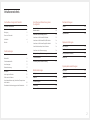 2
2
-
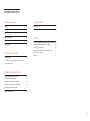 3
3
-
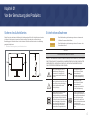 4
4
-
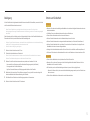 5
5
-
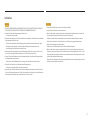 6
6
-
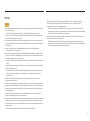 7
7
-
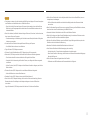 8
8
-
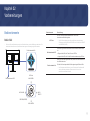 9
9
-
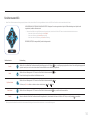 10
10
-
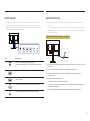 11
11
-
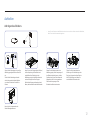 12
12
-
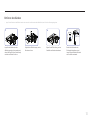 13
13
-
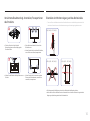 14
14
-
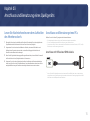 15
15
-
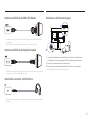 16
16
-
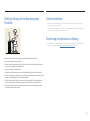 17
17
-
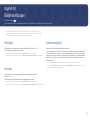 18
18
-
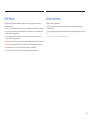 19
19
-
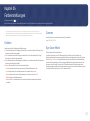 20
20
-
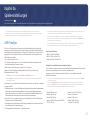 21
21
-
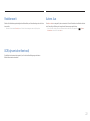 22
22
-
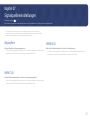 23
23
-
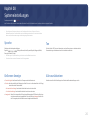 24
24
-
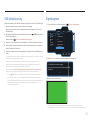 25
25
-
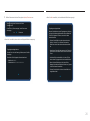 26
26
-
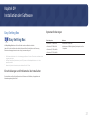 27
27
-
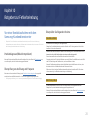 28
28
-
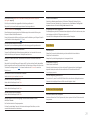 29
29
-
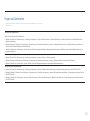 30
30
-
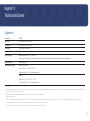 31
31
-
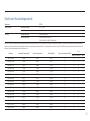 32
32
-
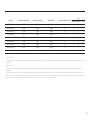 33
33
-
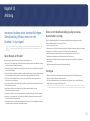 34
34
Verwandte Artikel
-
Samsung C49J890DKU Benutzerhandbuch
-
Samsung C34J791WTR Benutzerhandbuch
-
Samsung C43J892DKU Benutzerhandbuch
-
Samsung C43J890DKU Benutzerhandbuch
-
Samsung C43J890DKU Benutzerhandbuch
-
Samsung C34J791WTM Benutzerhandbuch
-
Samsung U28R554UQU Benutzerhandbuch
-
Samsung C34H890WJM Benutzerhandbuch
-
Samsung U28R554UQU Benutzerhandbuch
-
Samsung C27RG54FQU Benutzerhandbuch